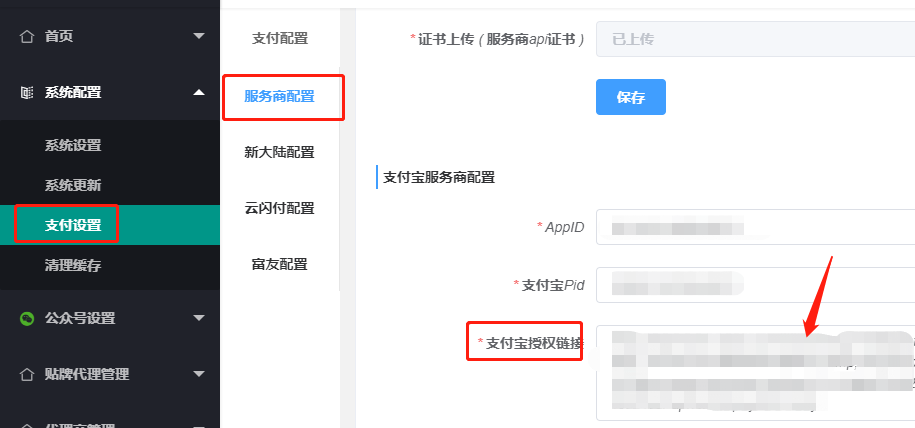## 一、商家如果想做支付宝会员,目前的要求
1、服务商在第三方应用里找到支付应用添加选择商户会员卡、支付宝卡包的功能
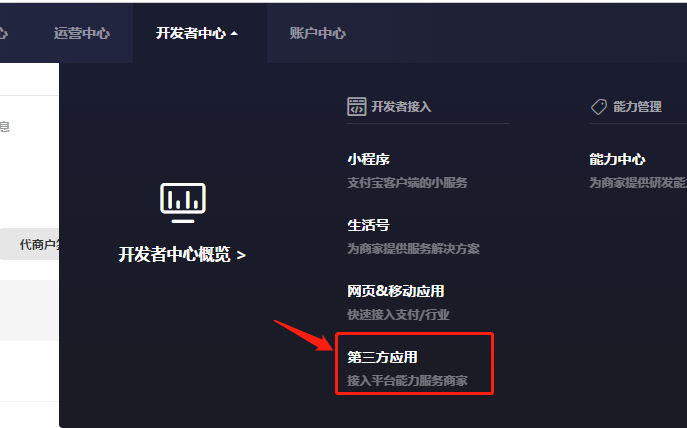
选择自己的支付应用,点击查看详情
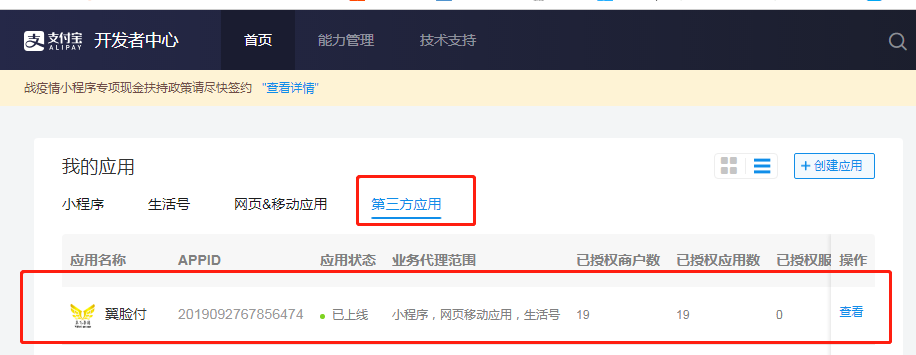
点击功能包选项
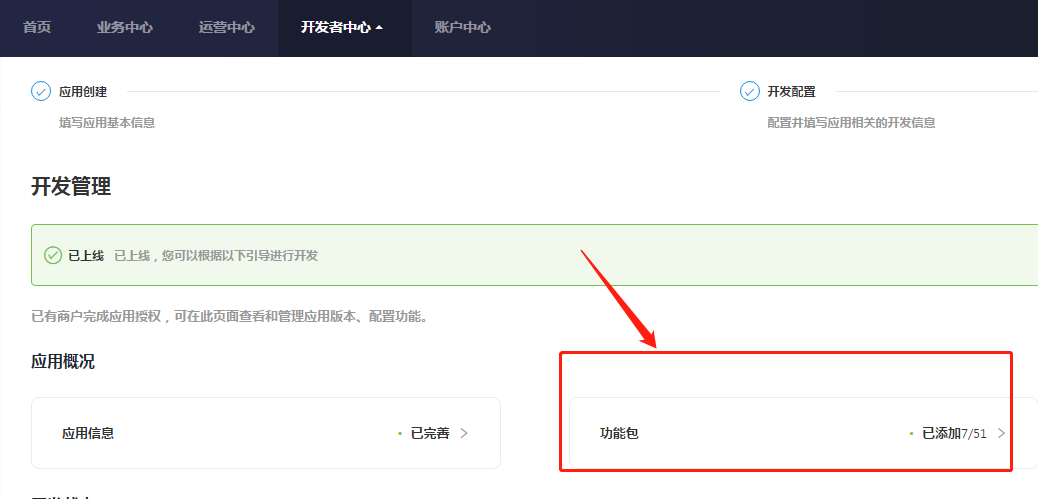
点击添加功能
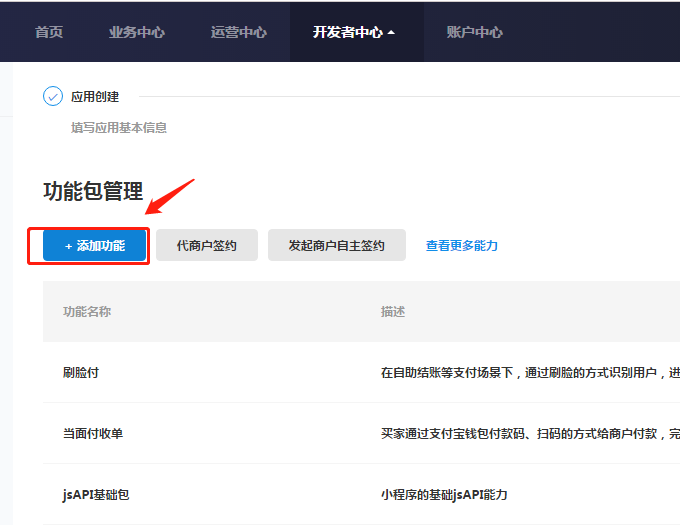
选中点击确定
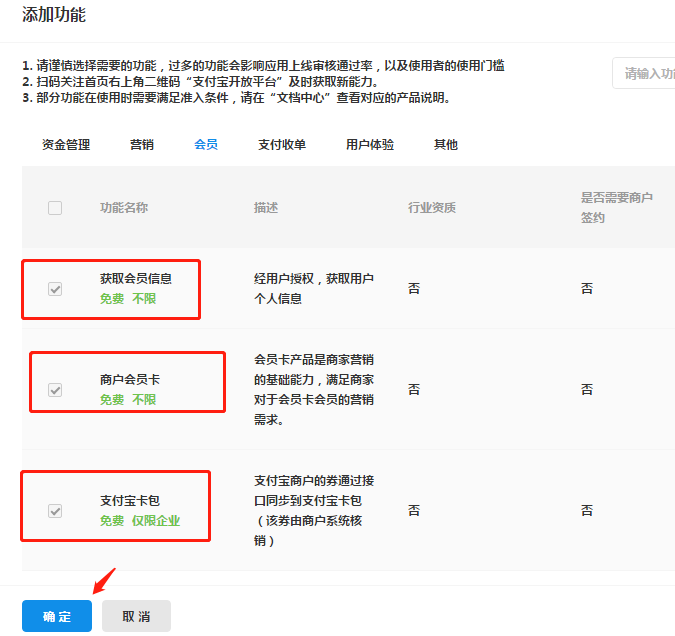
设置好以后,在这里复制商家授权连接,然后回到支付合伙人后台重新配置一下商家授权连接即可正常操作提交直连商户信息
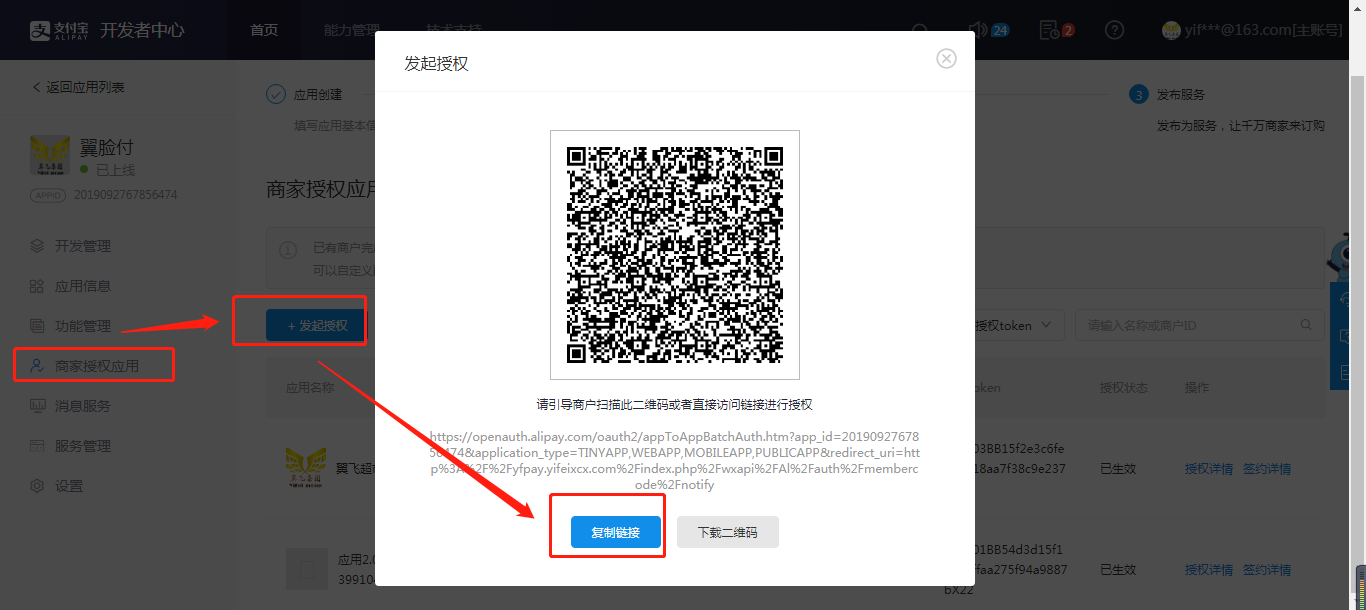
备注:如果是老商户新增支付宝会员功能,则上述步骤操作完成以后需商家在合伙人后台重新扫码授权
#### 以上所有操作,均由服务商进行操作,代理商可忽略此步骤,直接在代理商后台提交商户信息
一、直连商户审核通过以后(在合伙人后台商家支付宝扫码授权过),
登录支付宝商家后台,访问:[https://openhome.alipay.com/platform/keyManage.htm](https://openhome.alipay.com/platform/keyManage.htm)
进行设置一下授权回调地址,填写支付域名地址,代理商可填写:[http://yfpay.yifeixcx.com/](http://yfpay.yifeixcx.com/)
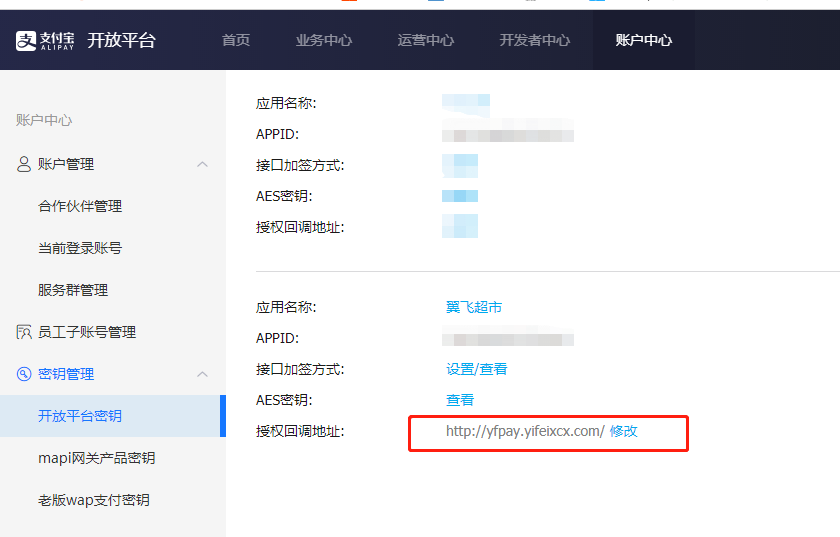
## 二、商家后台进行支付宝会员卡的设置
1、会员等级设置
找到会员管理模块,点击会员等级,新增等级,即可进行等级的设置
等级设置分为正常等级和锁定等级,正常等级即为根据正常的经验值累计进行升级,锁定等级的意思是设置一个固定的经验值,打到这个经验值就可以成为固定的等级,享受固定的会员福利(此处的设置支付宝和微信会员公用,无需设置两次)
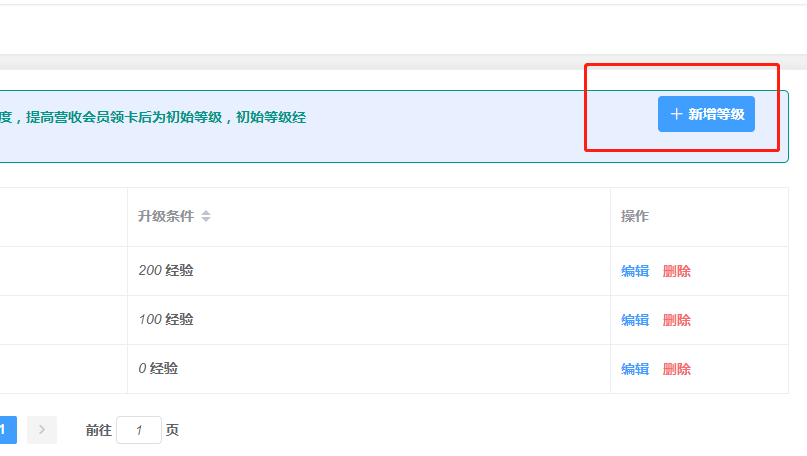
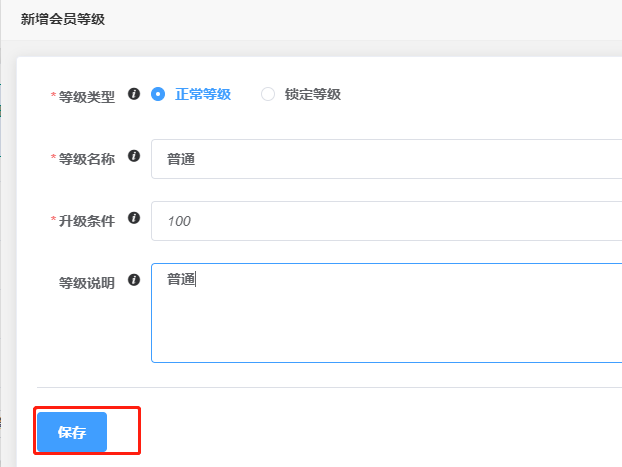
2、会员卡管理
找到会员卡管理模板可进行微信会员卡的具体设置,设置完成以后点击最下方的同步支付宝会员卡
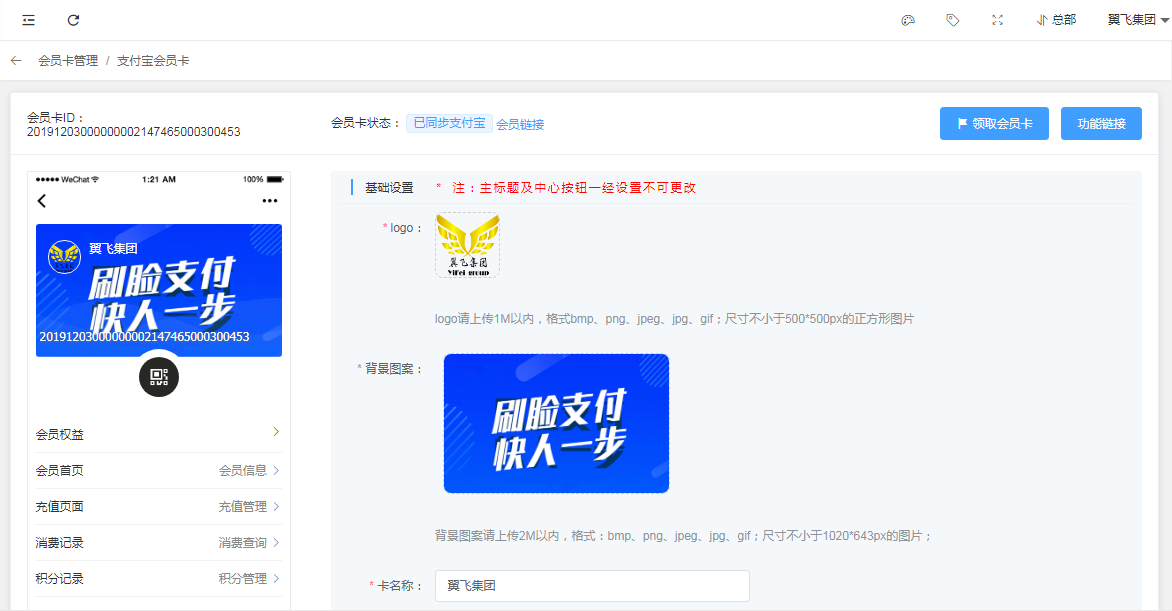
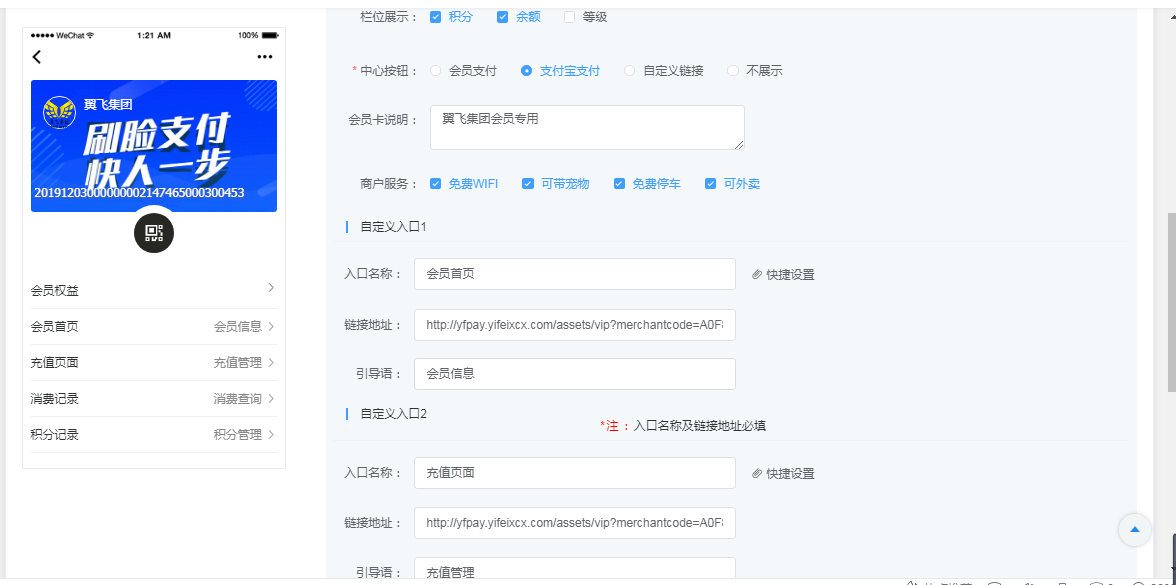
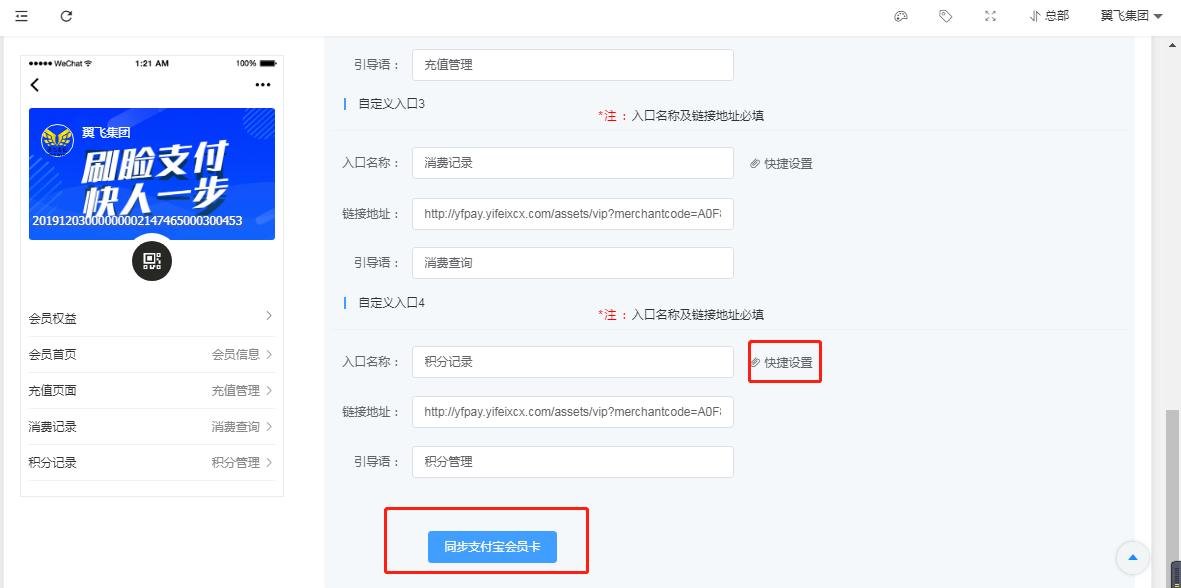
以上内容操作完成以后,点击右上角的领取会员卡,可用支付宝扫码测试,没问题即可把二维码下载打印出来放在收银台引导客户注册支付宝会员(后期会不断优化刷脸即可直接点击注册会员,目前是支付宝官方有隐私限制不能直接获取用户手机号)
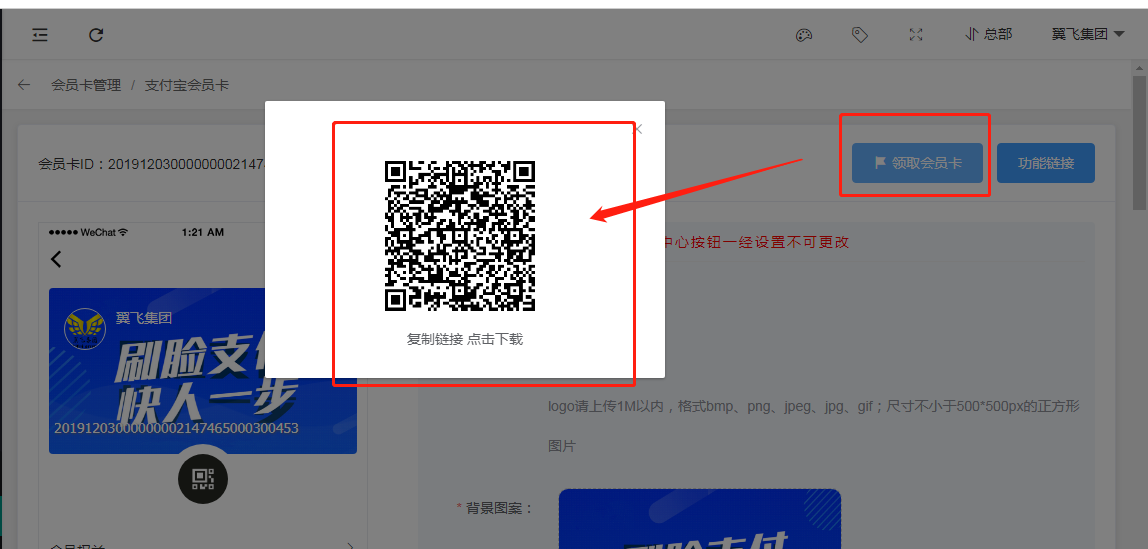
3、会员卡规则
找到会员卡管理模板可进行会员卡规则的具体设置,按照商家要求进行会员卡的规则设置
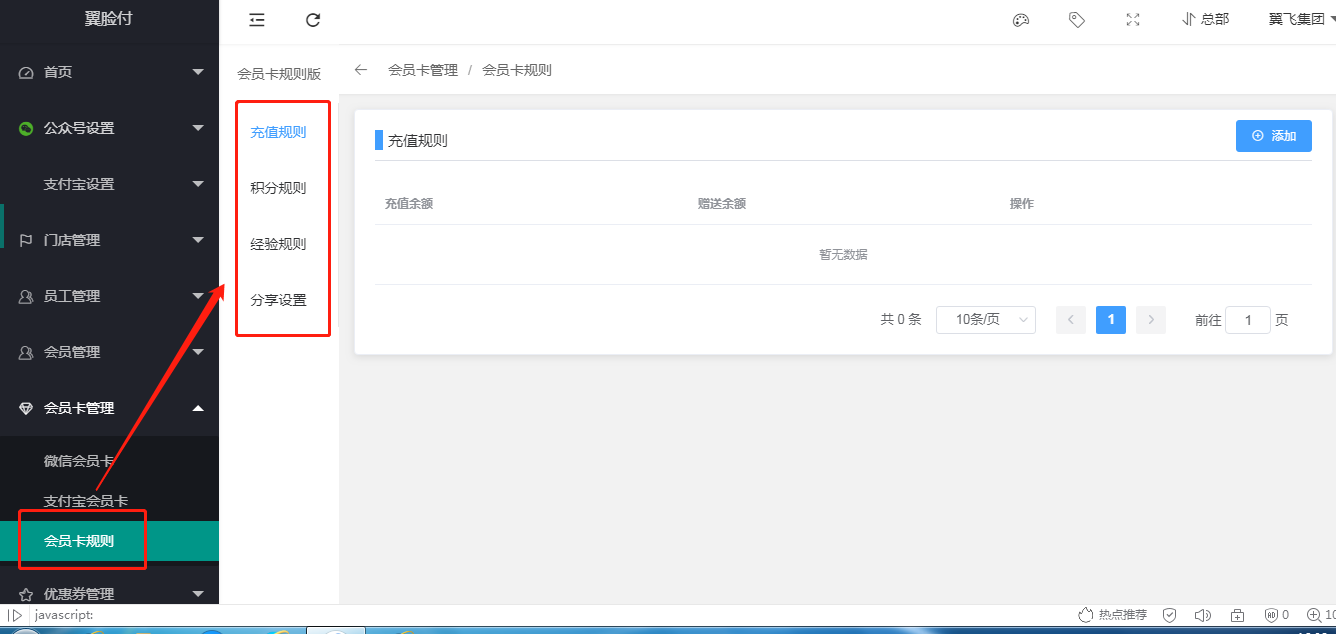
## 三、商家登录自己的支付宝商家后台,进行用户信息申请
(支付宝商家后台地址:[https://www.alipay.com/](https://www.alipay.com/)
这个步骤的主要目的是申请到获取用户私密信息的权限,因为如果想做到用户支付完成商家向用户推送会员卡的信息,商家是需要获取到用户手机号的,用户手机号属于私密信息,这个获取用户私密信息的权限需要支付宝审核通过才可以有,需商家单独去申请,申请流程如下:
1、登录商家支付宝后台,选择【我是商家】,输入账号密码登录
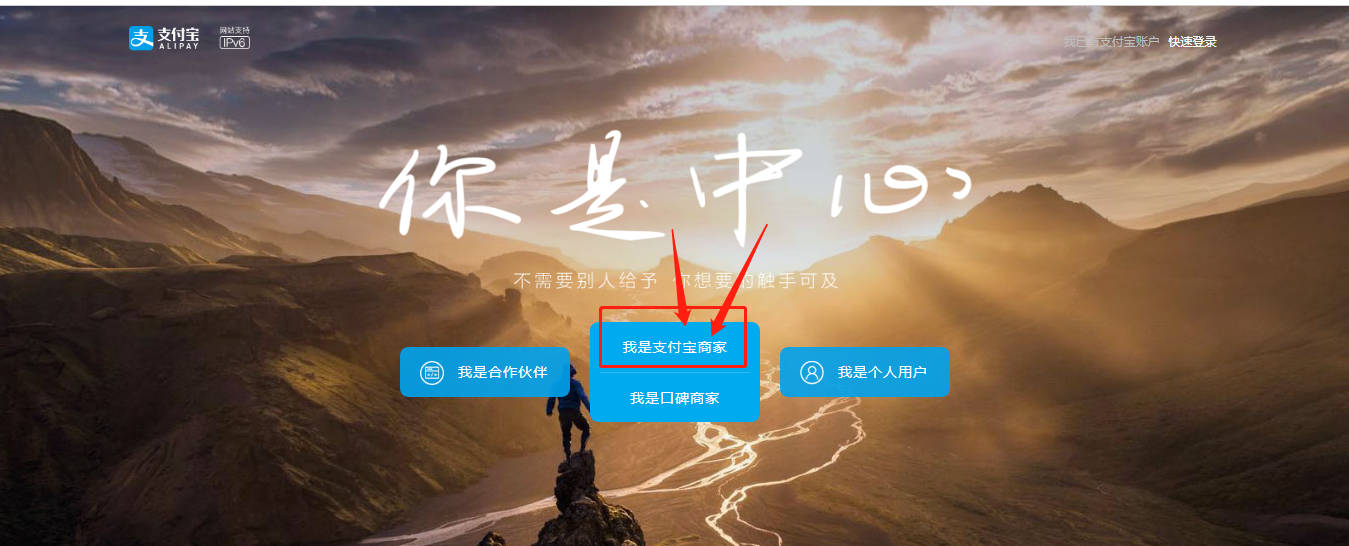
2、打开首页面,选择右侧【账号管理】
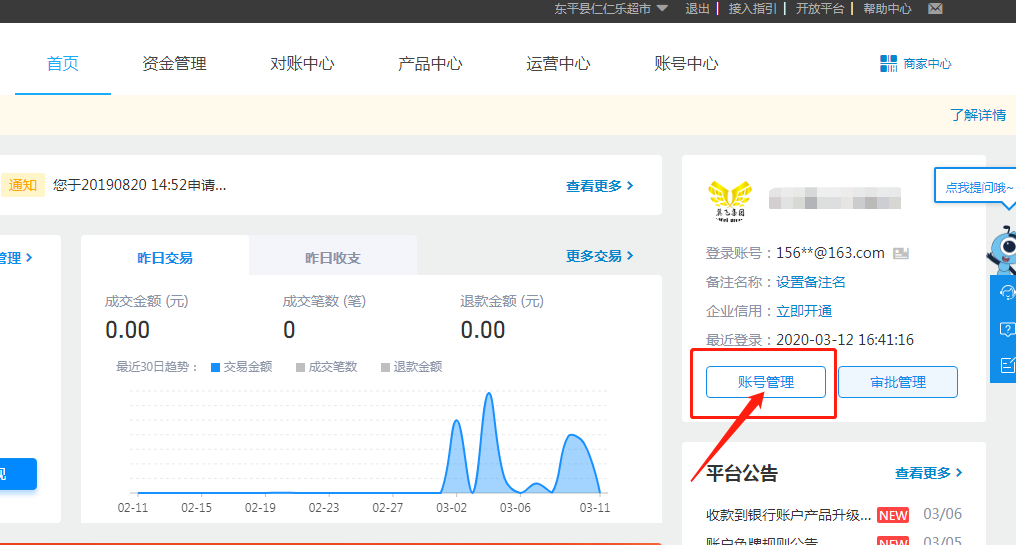
3、选择最下方【查看PID I KEY】
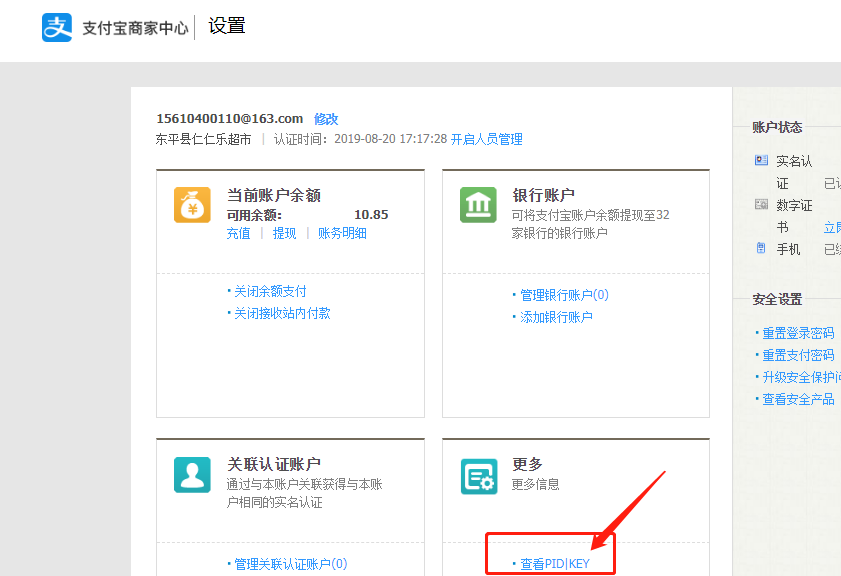
4、选择【开放平台密钥】,选择对应的应用名称,商家成功开户后都有默认的一个应用
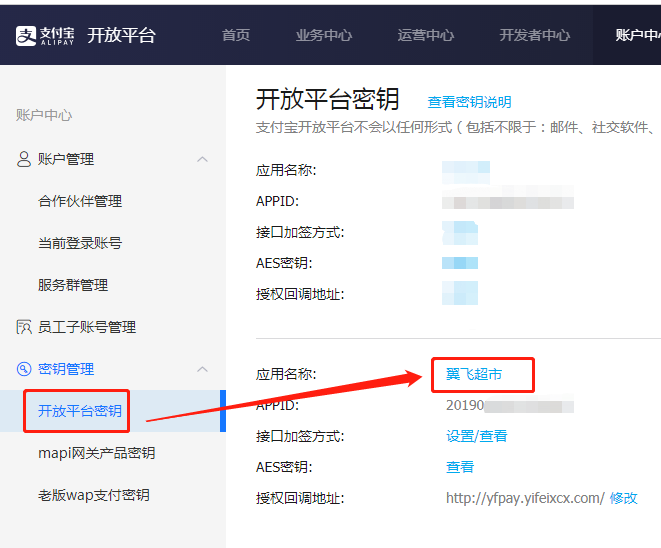
5.找到获取会员信息和商户会员卡的功能,后面有用户信息申请,点进去
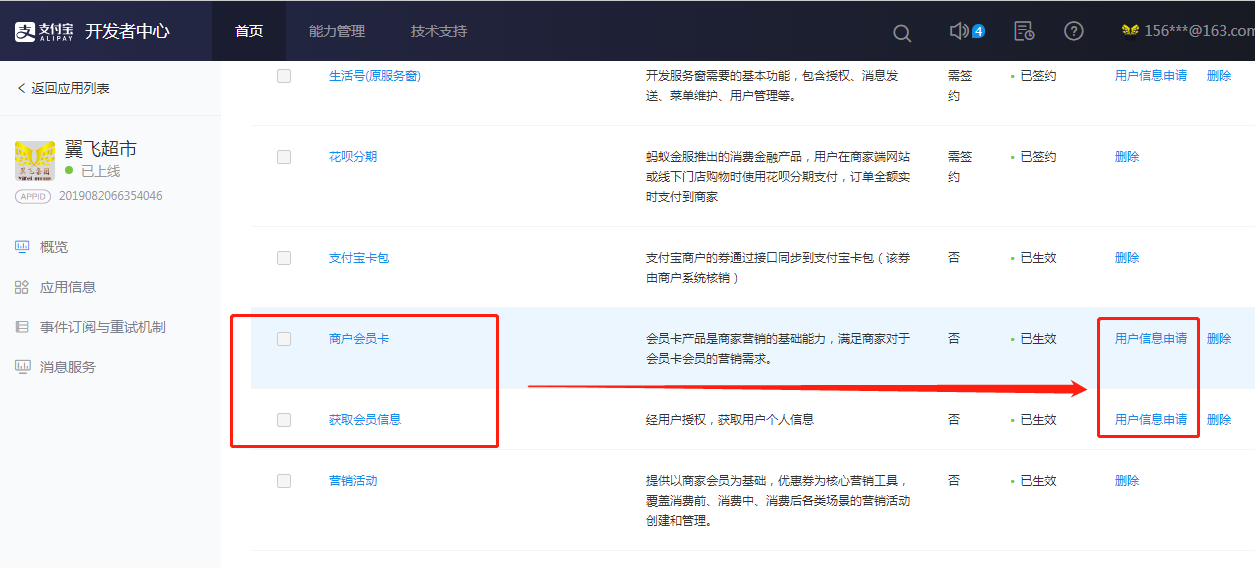
6.点击申请权限,提交申请,显示以获取即可
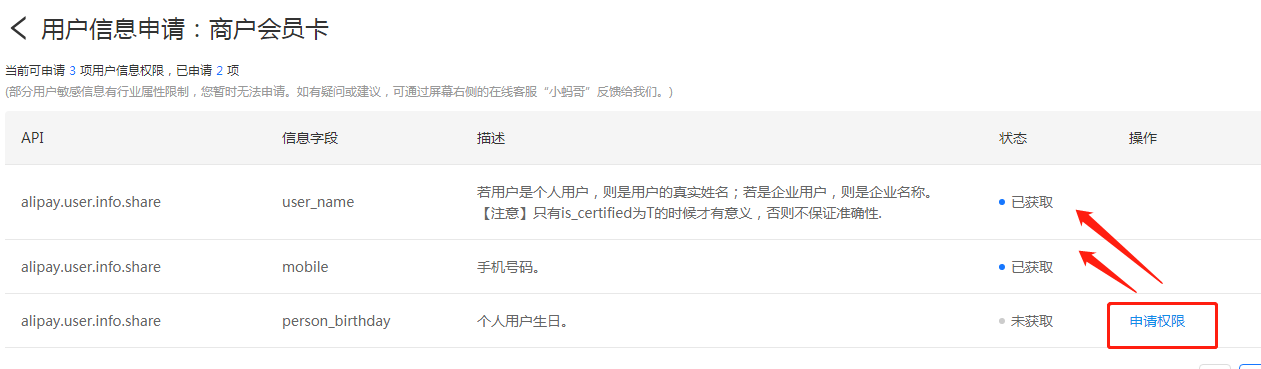
4、按照如下模板填写信息进行申请:
1.打开小程序,浏览时无需授权
2.在前往个人中心的时候,点击头像获取用户的手机号头像昵称信息
3\. 如果拒绝可以继续浏览,同意的话,则记录用户的信息
4\. 如何牵扯到下单流程,还是要继续要求用户获取对应的信息
5\. 如何用户同意,则进入正常的服务流程
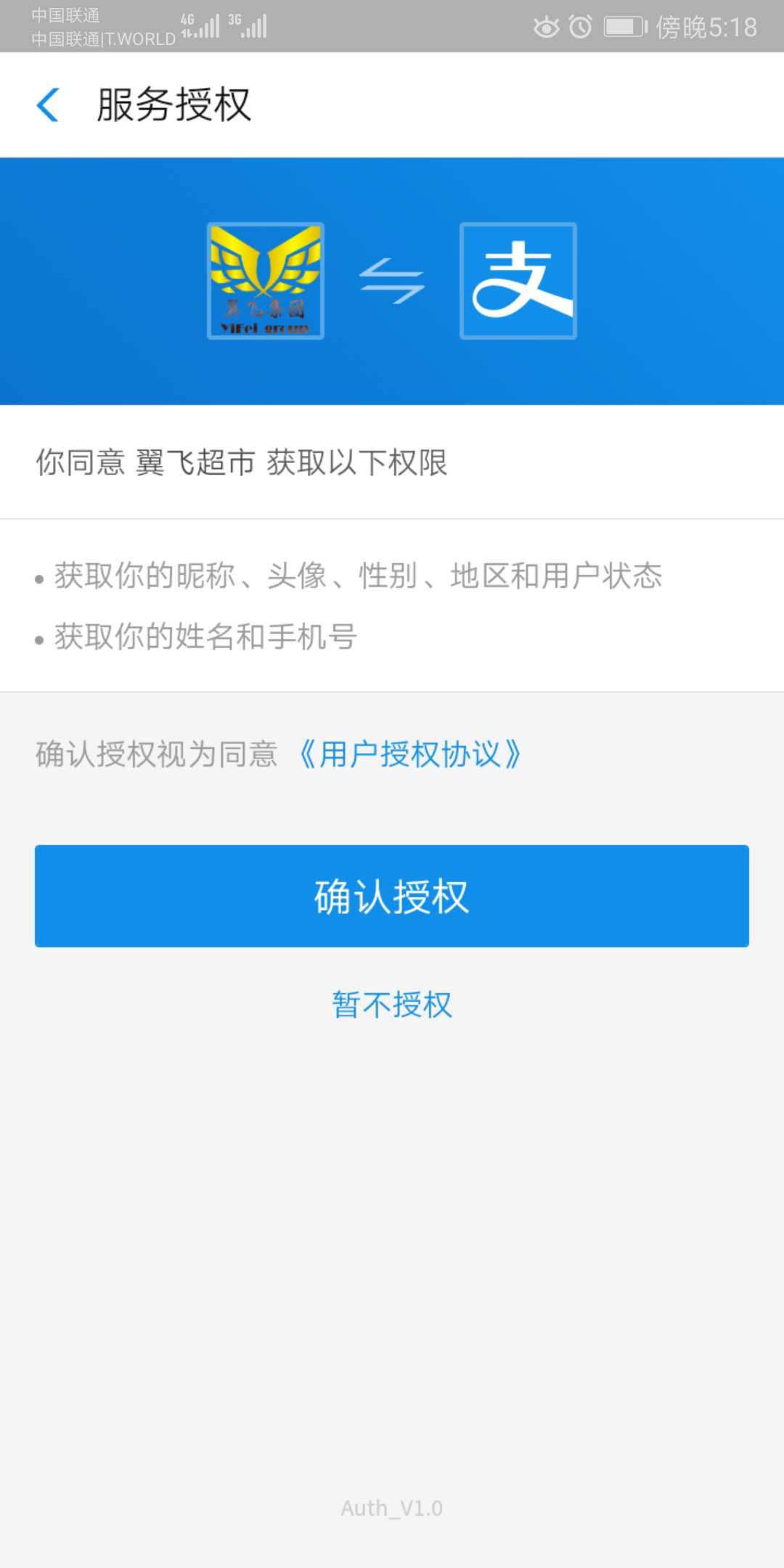
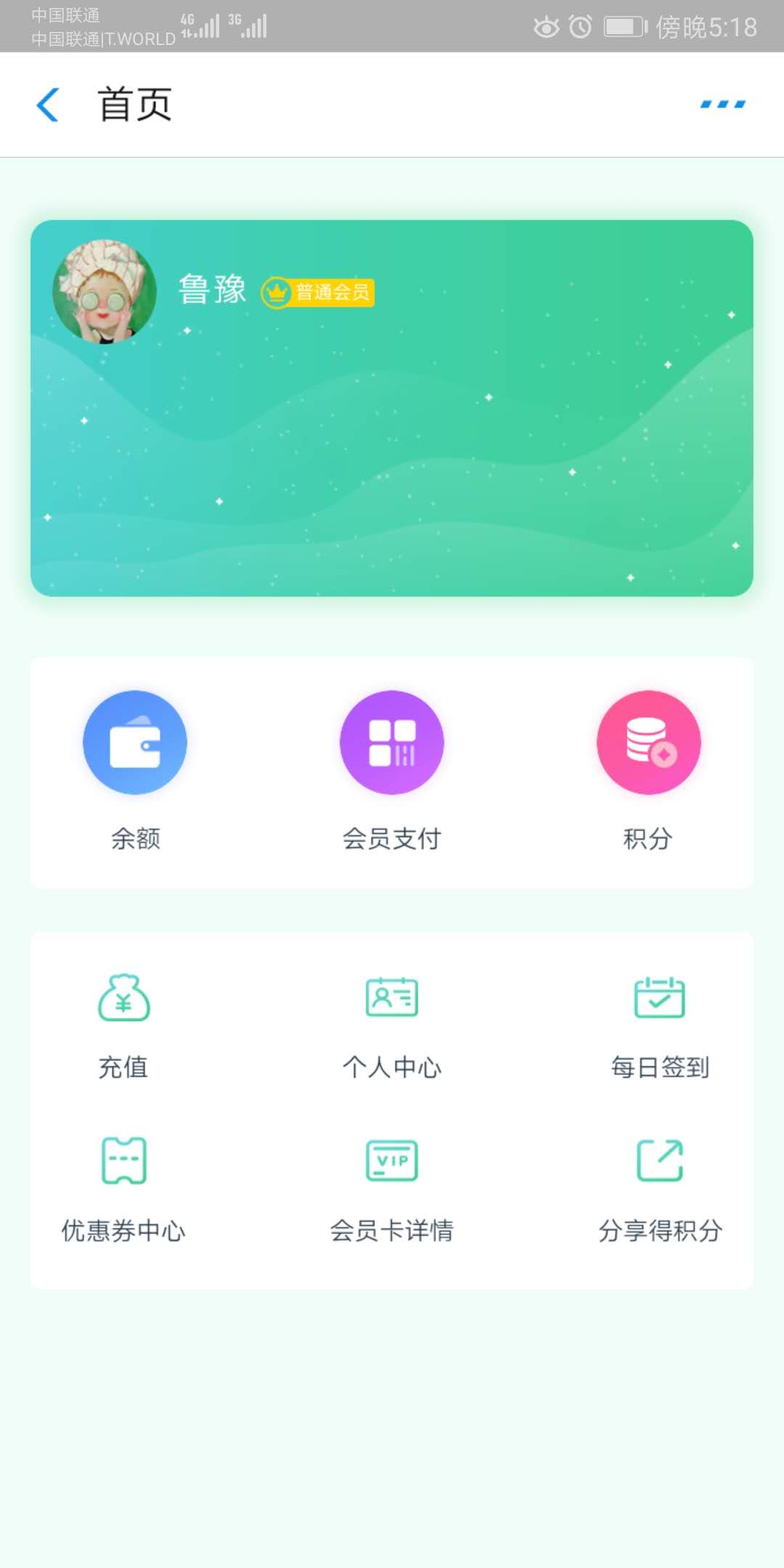
### 以上内容为用户信息申请的时候会用到的内容,按照这个模板复制过去进行申请即可
### 申请结束等待审核结果,审核通过即可进行投放
## 四、用户信息申请审核通过后,需再登录支付宝商家后台进行投放,投放的目的是实现消费者付款成功后,商家可自动推送注册会员的信息给消费者,操作流程如下:
1、登录支付宝商家后台,商家中心,运营中心,选择支付宝流量推广
(商家中心网址https://mrchportalweb.alipay.com/user/home.htm#/)
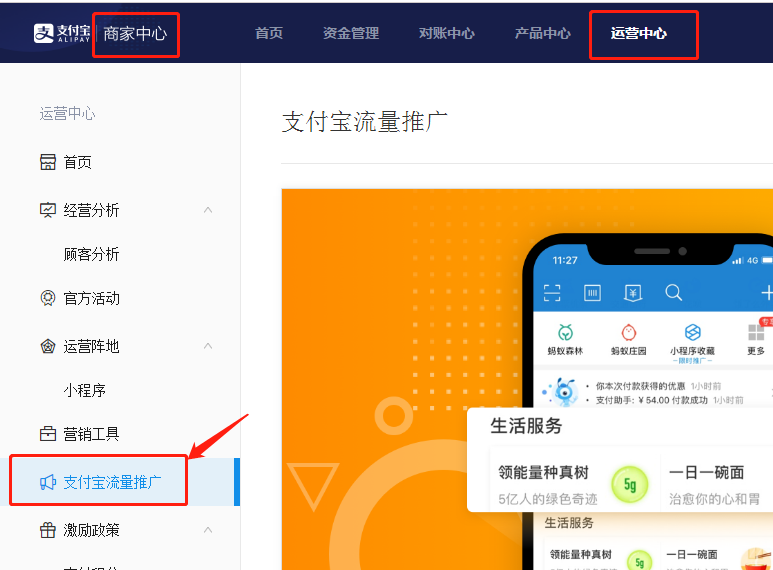
2、选择支付后推荐,点击立即推荐
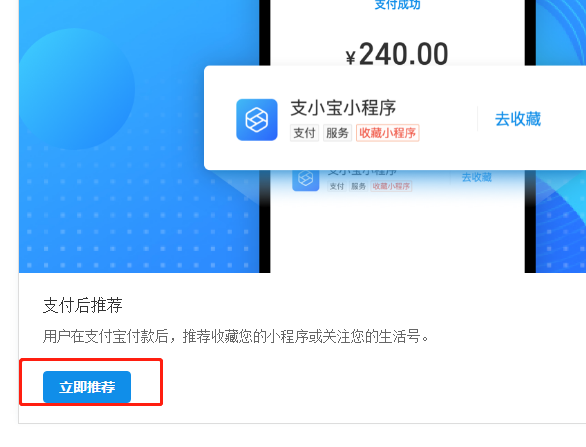
3、选择蜻蜓IOT设备,点击创建推荐方案
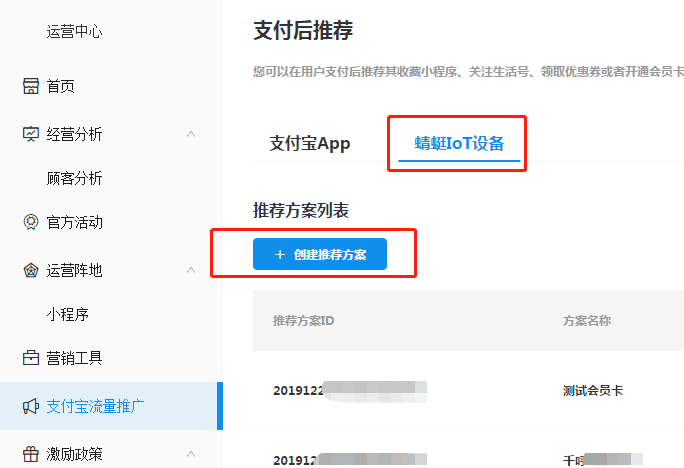
4、按照图片所示设置填写相应信息,点击提交即可
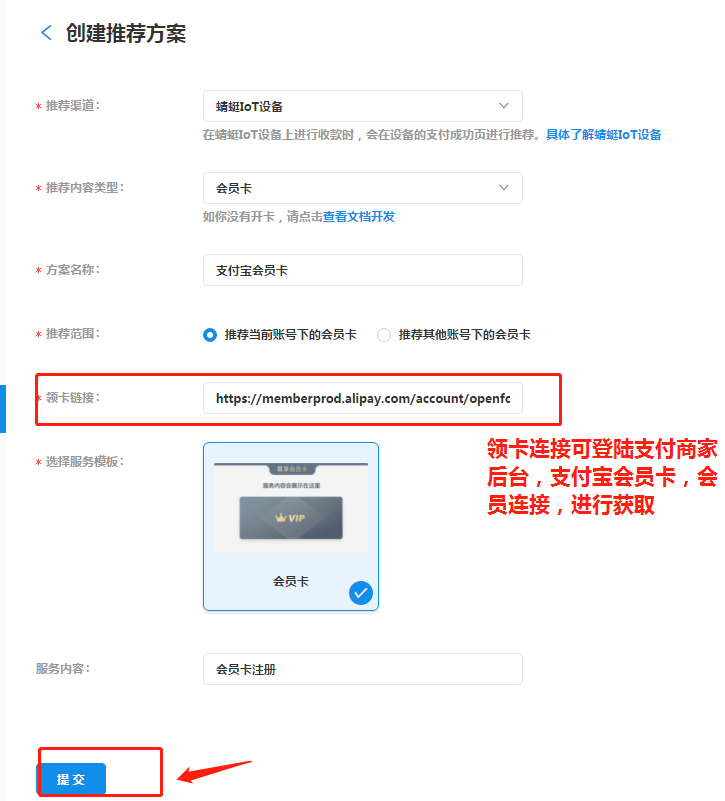
备注:领卡连接获取地址:商家后台,会员卡管理,支付宝会员卡,点击会员连接即可自动复制
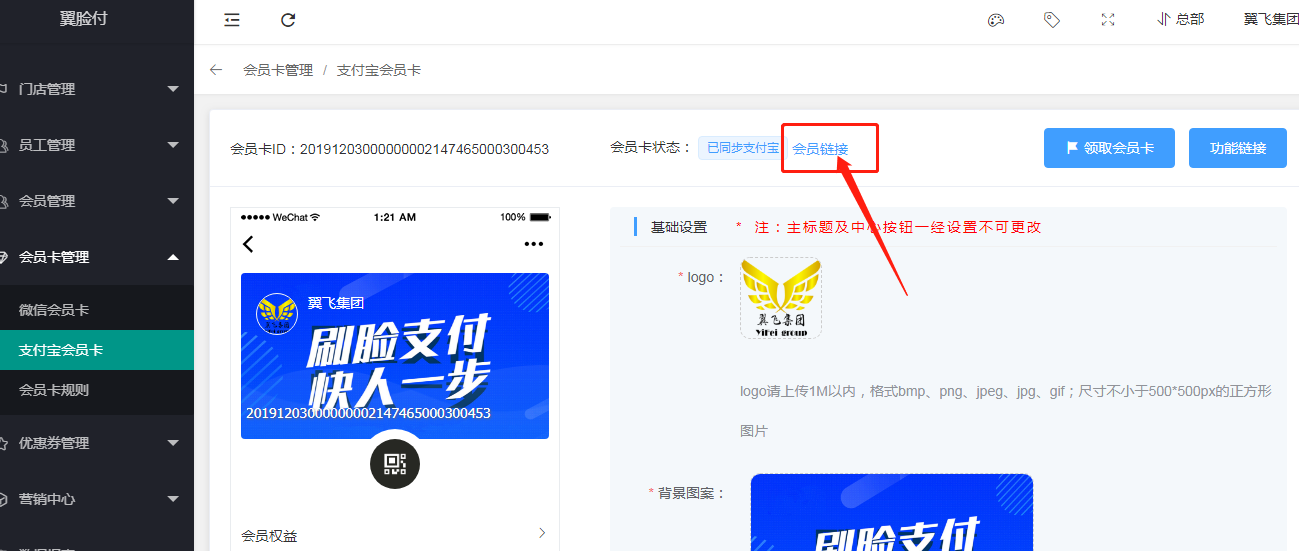
5、提交以后,支付宝官方会进行审核,审核通过即可正常使用
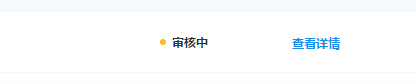
按照以上步骤操作完成,即可实现支付宝IOT刷脸或者扫码付款成功后,商家自动推送注册会员信息
- 引言
- 1.后台操作文档
- 1.1贴牌合伙人后台
- 1.1.1首页
- 1.1.2系统配置
- 1.1.2.1站点配置
- 1.1.2.2短信配置
- 1.1.2.3绑定域名
- 1.1.2.4广告设置
- 1.1.3公众号设置
- 1.1.4代理管理
- 1.1.4.1代理商列表
- 1.1.4.2等级设置
- 1.1.4.3插件设置
- 1.1.5商户管理
- 1.1.5.1商户列表
- 1.1.5.2直连商户
- 1.1.5.3间连商户
- 1.1.6聚合码
- 1.1.7数据中心
- 1.1.8分润管理
- 1.1.8.1提现管理
- 1.1.8.2分润列表
- 1.1.8.3分润提现
- 1.1.9小助手终端
- 1.1.10网站管理
- 1.1.10.1网站首页
- 1.1.10.2案例展示
- 1.1.10.3行业资讯
- 1.1.10.4关于我们
- 1.1.10.5联系我们
- 1.1.10.6网站设置
- 1.1.11设置
- 1.1.11.1我的资料
- 1.1.11.2修改密码
- 1.1.12操作日志
- 1.2代理商后台
- 1.2.1一级代理商
- 1.2.1.1首页
- 1.2.1.2代理商管理
- 1.2.1.3商户管理
- 1.2.1.3.1商户列表
- 1.2.1.3.1.1开通直连
- 1.2.1.3.1.2开通间联
- 1.2.1.3.2直连商户
- 1.2.1.3.3间连商户
- 1.2.1.3.4商家套餐
- 1.2.1.4拓展员管理
- 1.2.1.4.1拓展员
- 1.2.1.4.1拓展员提现
- 1.2.1.5分润管理
- 1.2.4.1直连分润
- 1.2.4.2间连分润
- 1.2.4.3提现管理
- 1.2.4.4下级提现
- 1.2.1.6流水管理
- 1.2.1.7聚合码管理
- 1.2.1.8公告管理
- 1.2.1.9广告管理
- 1.2.1.9.1支付后广告
- 1.2.1.9.2设备广告
- 1.2.1.10素材中心
- 1.2.1.10.1我的素材
- 1.2.1.10.2素材回收站
- 1.2.1.11设置
- 1.2.1.12操作日志
- 1.2.2二级代理商
- 1.2.2.1首页
- 1.2.2.2商户管理
- 1.2.2.2.1商户列表
- 1.2.2.2.2直连商户
- 1.2.2.2.3间连商户
- 1.2.2.2.4商家套餐
- 1.2.2.3拓展员管理
- 1.2.2.3.1拓展员
- 1.2.2.3.1.2拓展员提现
- 1.2.2.4分润管理
- 1.2.2.4.1直连分润
- 1.2.2.4.2间连分润
- 1.2.2.4.3提现管理
- 1.2.2.5流水管理
- 1.2.2.6聚合码管理
- 1.2.2.7公告管理
- 1.2.2.8广告管理
- 1.2.2.8.1支付后广告
- 1.2.2.8.2设备广告
- 1.2.2.9素材中心
- 1.2.2.9.1我的素材
- 1.2.2.9.2素材回收站
- 1.2.2.10设置
- 1.2.2.11操作日志
- 1.3拓展员后台
- 1.3.1首页
- 1.3.2商户管理
- 1.3.2.1商户列表
- 1.3.2.2直连商户
- 1.3.2.3间连商户
- 1.3.3分润管理
- 1.3.3.1直连分润
- 1.3.3.2间连分润
- 1.3.3.3提现管理
- 1.3.4流水管理
- 1.3.5聚合码管理
- 1.3.6设置
- 1.3.7操作日志
- 1.3.8素材中心
- 1.3.8.1我的素材
- 1.3.8.2素材回收站
- 1.4商家后台
- 1.4.1首页
- 1.4.2公众号设置
- 1.4.2.1公众号配置
- 1.4.2.2自定义菜单
- 1.4.3门店管理
- 1.4.4员工管理
- 1.4.4.1员工列表
- 1.4.4.2职位管理
- 1.4.5会员管理
- 1.4.5.1会员列表
- 1.4.5.2会员等级
- 1.4.6会员卡管理
- 1.4.6.1微信会员卡
- 1.4.6.2会员卡规则
- 1.4.7数据报表
- 1.4.8操作日志
- 1.5微信、支付宝直连开通绑定流程
- 1.5.1微信
- 1.5.1.1系统后台进件
- 1.5.1.2微信服务商后台进件
- 1.5.1.3进件后的审核过程
- 1.5.2支付宝
- 1.5.2.1服务商后台进件
- 1.5.2.2系统后台进件
- 1.5.2.3进件后的审核过程
- 1.6常见操作流程
- 1.6.1聚合码开通流程
- 1.6.2开通商户流程
- 1.6.2.1添加商户
- 1.6.2.2商家开通支付流程
- 1.6.3会员卡创建以及使用
- 1.6.3.1申请公众号
- 1.6.3.2开通卡券功能
- 1.6.3.3会员卡创建及使用
- 1.7蜻蜓设备转签约流程
- 1.8蜻蜓独立收银iot分发流程
- 1.9蜻蜓机具刷脸即会员功能开通流程
- 2.聚合码管理
- 3.会员卡创建和使用
- 3.1微信会员卡
- 3.1.1注册微信公众号
- 3.1.2开通卡券功能
- 3.1.3微信会员卡创建及使用
- 3.2支付宝会员卡
- 4. 商家后台添加员工
- 5.支付宝刷脸设备划拨操作
- 6. 支付宝刷脸设备的使用及账单查询
- 7.微信刷脸设备的使用及账单查询
- 8.广告添加
- 9.扫码登录
- 10.聚合码连接云喇叭
- 11.预授权
- 12.营销功能--支付即会员
- 13.营销功能--代金券
- 14.魔线
- 15.分润结算说明
- 16.会员优惠券
- 17.新版插件
- 18.花呗分期
- 19.商家支付宝配置
- 20.设备在自己支付宝账户下,如何让服务商分发程序
